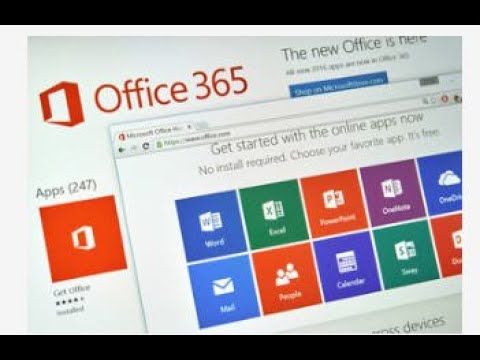Skeppers doen regtig wonderlike dinge. Hulle spandeer ure en ure om 'n goeie en nuttige tema te maak vir een van die 875 miljoen wordpress -webblaaie wat daar is. In die meeste temas bevat dit egter 'n skakel in die voetskrif. Dit gaan dikwels so: 'Powered by Example Theme' of 'Designed by example.com'. Dit is 'n goeie manier om verkeer na hul webwerf terug te kry of hul naam daar te kry.
Let daarop dat hulle maande se harde werk ingegooi het in die tema wat u gebruik, sodat 'n voetskrifskakel slegs verwyder moet word as dit absoluut noodsaaklik is. In sommige gevalle is dit selfs onwettig, dus lees die temalisensie noukeurig. Nadat u deeglik besin het of u dit regtig moet verwyder, gaan dan voort met hierdie tutoriaal.
Stappe

Stap 1. Neem 'n rugsteun
U kan 'n rugsteun neem met behulp van 'n inprop soos BackWPUp of in die bedieningspaneel van u webgasheer of via FTP. 'N Goeie rugsteun is die sleutel tot die moontlikheid om temalêers sonder probleme te wysig. As u selfs een reël kode deurmekaar maak, moet u die lêer van u rugsteun herstel.

Stap 2. Kies u redakteur
-
Probeer om nie die WordPress -tema -redakteur te kies nie. Dit is oor die algemeen nie 'n goeie idee nie, aangesien alle veranderinge aan u webwerf regstreeks aangebring word en daar geen ongedaan gemaakte opsie is nie. As u iets verkeerd doen, kan u dit nie regstel nie, en u is in 'n wêreld van moeilikheid.
'N Beter ding is om die lêer af te laai na u rekenaar en 'n kode -redakteur op u rekenaar te gebruik. Laai die lêer op via FTP sodra u klaar is

Stap 3. Soek die lêer
Vanweë die oorvloed van WordPress -temas wat daar is, is dit onmoontlik om vas te stel waar die voetskrifskakel geleë sal wees. Dit is op 'n ander plek vir elke tema.

Stap 4. Gaan u temalêers na
Is daar 'n lêer met die naam credits.php? of klas-credits.php? Soek hierdie wenke. Kyk ook in die footer.php-lêer of in class-main-footer.php. U kan ook probeer om na u sleutelbordkrediete in u tema te soek. Nadat u die lêer gevind het, kan u voortgaan met die volgende stap.

Stap 5. Wysig die lêer
Sodra u die ontwykende voetskakel gevind het, bly alles oor as u dit verander of verwyder. Soek die teks van die voetskrif in die lêer. Dit sal toegedraai word in baie php -kode, dus wees versigtig om nie een van die kode te wysig nie.
-
Wysig slegs die teksveranderlike of verwyder dit heeltemal. As die kode byvoorbeeld lyk soos op die foto, verander of verwyder verwysings na die temamaker.

Verwyder 'n voetskrifskakel uit 'n WordPress -tema Stap 6 Stap 6. Bevestig u veranderinge en kyk of alles goed afgeloop het
-
Gaan na u webwerf. Word dit korrek vertoon? Word dit enigsins vertoon? Is die voetskakel weg? Indien wel, baie geluk! U het die irriterende voetskakel suksesvol verwyder. Gee jouself 'n klap op die rug vir 'n goeie werk.
As u egter nie daarin geslaag het nie, herstel u rugsteun en probeer weer
-